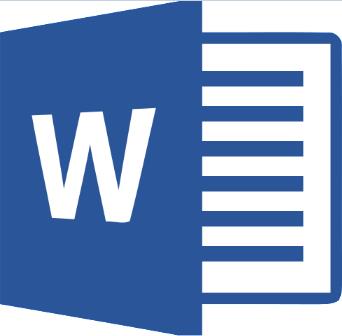
Ошибка закладка не определена в Word
Ошибка закладка не определена в Word | Источник ссылки не найден: как убрать
Сообщения «Ошибка закладка не определена» в Word (на англ: Error! Bookmark not defined) и «Источник ссылки не найден» означают, что в тексте присутствуют битая ссылка, ведущая на несуществующую закладка или перекрестная ссылка, содержащая некорректные названия полей.
Решить проблему можно следующими способами:
- Выделить предполагаемый участок с нерабочей ссылкой на закладку (например, оглавление) и нажать Ctrl+Shift+F9 Либо выделить весь текст с помощью комбинации клавиш Ctrl+A, а затем — Ctrl+Shift+F9. Это полностью удалит все ссылки в документе. Решение кардинальное, но помогает исправить все за пару секунд.
- Сразу после появления сообщения об ошибке нажать сочетание клавиш Ctrl+Z, что восстановит исходный текст закладки.
- Найти в документе неработающую ссылку и исправить, либо – удалить вручную.
Кроме того, можно попытаться восстановить саму закладку. Но это можно сделать, только при условии, что ошибка возникла в документе, созданном автором, который знаком с его структурой, именами, данными перекрестным ссылкам.
Если выбрать этот путь, то потребуется найти закладки, которые по умолчанию в Word визуально не отличаются от обычного текста, нужно будет в настройках включить их отображение.
Как включить отображение закладок:
- В верхнем меню выбрать пункт «Файл»;
- В открывшемся боковом меню – «Параметры»;
- Затем — «Дополнительно»;
- В разделе «Показывать содержимое документа» найти пункт «Показывать закладки» и активировать напротив него галочку;
- Подтвердить внесенные изменения нажатием кнопки «ОК».
Теперь закладки будет визуально отображаться в тексте. Иметь они будут такой формат:
- [закладка] — если закладной является текст или фраза
- I — если в качестве закладки выступает пустое место.
Осталось лишь найти в тексте битую закладку (если конечно она не была удалена полностью) и исправить.
Не нашли ответ? Тогда воспользуйтесь формой поиска:
Word для Microsoft 365 Word 2021 Word 2019 Word 2016 Word 2013 Word 2010 Еще…Меньше
Если вы добавили в документ закладки и с ними возникают проблемы, в первую очередь убедитесь, что закладки видны. По умолчанию Word их не отображает.
Чтобы показать закладки в документе, выполните следующее:
-
выберите Файл > Параметры > Дополнительно;
-
в разделе Показывать содержимое документа выберите Показывать закладки и нажмите кнопку ОК.
Примечания:
-
Если добавить закладку в блок текста или изображение (или другой элемент), закладка появится в квадратных скобках:
-
Если вы ничего не выбрали при добавлении закладки (т. е. просто поместили курсор в область), закладка отображается в качестве I-beam:
.
-
Также в этой статье
-
Вместо текста появляется сообщение об ошибке
-
Элемент, на который ссылается закладка, не обновляется должным образом
-
Закладка отсутствует в элементе автотекста
-
Неожиданные результаты при изменении закладки
-
Копирование закладок
-
Вырезание и удаление закладок
-
Добавление в закладки
-
Вместо текста появляется сообщение об ошибке
В Word отображается сообщение «Ошибка! Закладка не определена». или «Ошибка! Источник ссылки не найден». при обновлении поля с неявной ссылкой на закладку. Исходный текст можно восстановить, нажав CTRL+Z сразу после получения сообщения об ошибке. Чтобы преобразовать текст в поле в обычный текст, нажмите CTRL+SHIFT+F9.
Чтобы выяснить, почему ссылка не работает, выполните следующее:
-
Убедитесь, что закладка все еще существует. Иногда закладки случайно удаляются при удалении другого текста. Чтобы проверить это, убедитесь, что закладки отображаются в документе.
-
Убедитесь, что имена полей указаны правильно. Многие элементы, в которых используются закладки, например перекрестные ссылки и индексы, вставляются как поля. Если имя поля указано неправильно, вы можете получить сообщение об ошибке. Дополнительные сведения о кодах полей см. в статье Коды полей в Word.
К началу страницы
Элемент, на который ссылается закладка, не обновляется должным образом
Word вставляет перекрестные ссылки в виде полей. Если перекрестная ссылка не отображает изменения, вносимые в закладку, на которую она ссылается, обновите поле. Щелкните правой кнопкой мыши код поля и выберите в контекстном меню пункт Обновить поле.
К началу страницы
Закладка отсутствует в элементе автотекста
Создавая элемент автотекста с закладкой, обязательно выделите весь текст закладки, в том числе ее открывающие и закрывающие скобки.
При сохранении текста, содержащего закладку, в виде записи автотекста Word сохранит закладку в записи. Если вы вставите запись автотекста в документ несколько раз, Word удалит закладку из предыдущей записи и свяжет ее с самой последней записью.
Дополнительные сведения об автотексте см. в статье Автоматическая вставка текста.
К началу страницы
Неожиданные результаты при изменении закладки
Элементы, помеченные закладками, можно вырезать, копировать и вставлять. Можно также добавлять и удалять текст в помеченных элементах. Ниже описаны изменения, которые можно вносить в закладки, и результаты таких изменений.
Копирование закладок
-
Если вы частично или полностью скопируете блок текста или изображение, помеченное закладкой, в другое место того же документа, закладка останется связанной с исходным элементом, а копия не будет помечена закладкой.
-
Если вы скопируете весь помеченный элемент в другой документ, оба документа будут содержать одинаковые элементы с одинаковыми закладками.
Вырезание и удаление закладок
-
Если вы вырежете весь помеченный элемент и вставите его в тот же документ, элемент с закладкой будет перемещен в новое место.
-
Если вы удалите часть помеченного элемента, закладка останется с оставшейся частью текста.
Добавление в закладки
-
Если между любыми двумя символами в закладке добавить текст, он будет добавлен в закладку.
-
Если вы установите курсор сразу после открывающей скобки закладки, а затем добавите текст или графический элемент , он будет включен в закладку.
-
Если вы установите курсор сразу после закрывающей скобки закладки, а затем добавите в элемент какое-либо содержимое , оно не будет включено в закладку.
К началу страницы
Нужна дополнительная помощь?
Содержание
- 1 В чем причина ошибки Источник ссылки не найден?
- 2 Способ 1. Блокировка полей перед печатью (временное исправление)
- 3 Способ 2: удаление всех неработающих ссылок вручную
- 4 Способ 3: использование инструмента Kutools for Word
- 5 Способ 4: восстановление установки Office
Некоторые пользователи Office жалуются, что всякий раз, когда они пытаются распечатать документы на своем домашнем или рабочем принтере, поле ссылки полностью исчезает, и весь текст ссылки гласит: «Источник ссылки на ошибку не найден«. Сообщается, что это происходит с Word. Эта проблема не является исключительной для определенной версии Windows или Office, поскольку, как сообщается, возникает в Windows 7, Windows 8.1 и Windows 10 с различными версиями Office, включая Office 2010, Office 2013 и Office 2016.

В чем причина ошибки Источник ссылки не найден?
Мы исследовали это, рассматривая различные пользовательские отчеты и стратегии исправления, которые обычно используются, чтобы исправить или обойти эту конкретную проблему. Основываясь на наших исследованиях, есть несколько потенциальных различных виновников, которые, как известно, вызывают это сообщение об ошибке:
- Закладка с перекрестными ссылками была удалена — В большинстве случаев сообщение об ошибке появляется при удалении закладки с перекрестными ссылками. Если этот сценарий применим, вы сможете решить проблему, разблокировав уязвимые поля и обновив их до исправного состояния вручную или с помощью стороннего инструмента. Кроме того, вы можете заблокировать поля перед печатью документа.
- Поврежденная установка Office — Есть сообщения о том, что проблема также может возникнуть из-за поврежденной установки Office. Всякий раз, когда это происходит, исправные поля перекрестных ссылок вызывают это сообщение об ошибке. В этом случае вы можете решить проблему, восстановив установку Office.
Если ваша ситуация аналогична, и вы пытаетесь решить эту проблему, эта статья предоставит вам несколько шагов по устранению неполадок, которые помогут вам решить проблему. Ниже вы найдете коллекцию методов, которые успешно использовали другие пользователи в аналогичной ситуации. Фактически, каждый метод, представленный ниже, подтверждается как эффективный по крайней мере одним пользователем.
Чтобы оставаться максимально эффективными, мы советуем вам следовать методам в том порядке, в котором они представлены, поскольку они упорядочены по эффективности и сложности. Один из них должен решить проблему, поскольку мы постарались охватить все возможные сценарии.
Способ 1. Блокировка полей перед печатью (временное исправление)
Если вы ищете временное исправление, которое позволит вам распечатать документ быстро и без Источник ссылки на ошибку не найден заблокировав поле перед печатью документа. Несколько пользователей, которые пытались решить ту же самую проблему, сообщили, что эта проблема была эффективной, позволяя им обойти эту проблему.
Замечания: Имейте в виду, что это исправление является лишь обходным путем и не устраняет основную проблему, которая вызывает сообщение об ошибке. Если вы ищете надежное решение (а не обходной путь), перейдите к следующему способу ниже.
Вот краткое руководство по блокировке полей перед печатью документов:
- Откройте документ в приложении Word.
- Выберите весь документ, нажав Ctrl + A или с помощью мыши.
- Как только весь документ выбран, нажмите Ctrl + F11 заблокировать поля перекрестных ссылок (REF).
Выделение целых документов и блокировка полей REF
- Когда поля перекрестных ссылок заблокированы, перейдите к файл (используя ленту сверху) и нажмите на Распечатать.
Печать документа Word
- Как только документ будет напечатан физически, посмотрите, Источник ссылки на ошибку не найден сообщение было решено.
Если вы все еще видите то же сообщение или ищете постоянное исправление, перейдите к следующему способу ниже.
Способ 2: удаление всех неработающих ссылок вручную
Если вы имеете дело с полями перекрестных ссылок (REF), скорее всего, вы боретесь с этой проблемой, поскольку закладки были удалены из документа. В этом случае наиболее эффективным исправлением является разблокировка исправлений и их обновление до тех пор, пока они не перестанут содержать ошибки.
Вот краткое руководство о том, как это сделать:
- Сначала выделите весь текст, нажав Ctrl + A. Как только весь текст выделен, нажмите F9 разблокировать поля.
Разблокировка полей текстовых документов
- После того, как поля были разблокированы, найдите время, чтобы пересмотреть весь текст, который ссылается на испорченный контент.
- После этого сохраните изменения и перейдите к Файл> Печать и распечатайте документ, чтобы увидеть, была ли устранена ошибка.
Печать документа Word
Если Источник ссылки на ошибку не найден сообщение об ошибке все еще появляется, или вы ищете другое исправление, перейдите к следующему способу ниже.
Способ 3: использование инструмента Kutools for Word
Если вы хотите установить надстройку Word, есть гораздо более удобный способ удаления поврежденной надстройки. Перекрестные ссылки поля. Если у вас есть много неработающих полей, эти решения должны быть предпочтительнее, так как это очень легко исправить проблему.
Чтобы использовать этот ярлык, вам нужно установить Kutools for Word — он включает в себя группы инструментов, которые облегчат вашу работу. Вот краткое руководство по использованию Kutools для Word чтобы исправить ошибки перекрестных ссылок:
- Перейдите по этой ссылке (здесь) и нажмите на Скачать бесплатно Кнопка, чтобы загрузить установщик Kutools для Word.
- Дважды щелкните исполняемый файл установки и следуйте инструкциям на экране для установки надстройки в приложении Word. После завершения установки перезагрузите компьютер.
- При следующем запуске системы откройте Word и перейдите во вновь появившееся меню Предприятие> Больше и нажмите на Перекрестные ссылки на ошибки.
Использование Kutools для Word
- Через некоторое время вы получите диалоговое окно, сообщающее, сколько ошибок было найдено. Решите, хотите ли вы удалить текст или нет, и нажмите Хорошо разрешить Перекрестные ссылки ошибки.
Удаление ошибок перекрестных ссылок
- Через пару секунд все ваши неработающие ссылки будут разрешены.
Если это не позволило вам решить проблему, перейдите к последнему методу ниже.
Способ 4: восстановление установки Office
Как выясняется, эта конкретная проблема также может возникнуть, если файлы из установки Office были повреждены. Несколько пострадавших пользователей сообщили, что проблема была решена после того, как они восстановили установку Office. После этого и перезагрузки компьютера печать документа больше не вызывала Источник ссылки на ошибку не найден сообщение.
Вот краткое руководство по восстановлению установки Office:
- Нажмите Windows ключ + R открыть Бежать диалоговое окно. Затем введите «Appwiz.cpl» и нажмите Войти открыть Программы и особенности экран.
Введите «appwiz.cpl» в строке «Выполнить»
- Внутри Программы и особенности экран, прокрутите вниз список приложений и найдите ваш офис установки.
- Как только вы увидите его, щелкните по нему правой кнопкой мыши и выберите Изменить.
Изменение установки Office
- В подсказке ремонта выберите Быстрый Ремонт и нажмите Ремонт кнопка. Затем дождитесь завершения процесса.
Ремонт установки Office
- После завершения процедуры восстановления перезагрузите компьютер и проверьте, решена ли проблема при следующем запуске.
- Если проблема все еще не решена, используйте Интернет Ремонт метод вместо
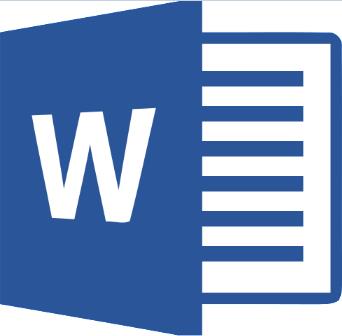
Ошибка закладка не определена в Word
Ошибка закладка не определена в Word | Источник ссылки не найден: как убрать
Сообщения «Ошибка закладка не определена» в Word (на англ: Error! Bookmark not defined) и «Источник ссылки не найден» означают, что в тексте присутствуют битая ссылка, ведущая на несуществующую закладка или перекрестная ссылка, содержащая некорректные названия полей.
Решить проблему можно следующими способами:
- Выделить предполагаемый участок с нерабочей ссылкой на закладку (например, оглавление) и нажать Ctrl+Shift+F9 Либо выделить весь текст с помощью комбинации клавиш Ctrl+A, а затем — Ctrl+Shift+F9. Это полностью удалит все ссылки в документе. Решение кардинальное, но помогает исправить все за пару секунд.
- Сразу после появления сообщения об ошибке нажать сочетание клавиш Ctrl+Z, что восстановит исходный текст закладки.
- Найти в документе неработающую ссылку и исправить, либо – удалить вручную.
Кроме того, можно попытаться восстановить саму закладку. Но это можно сделать, только при условии, что ошибка возникла в документе, созданном автором, который знаком с его структурой, именами, данными перекрестным ссылкам.
Если выбрать этот путь, то потребуется найти закладки, которые по умолчанию в Word визуально не отличаются от обычного текста, нужно будет в настройках включить их отображение.
Как включить отображение закладок:
- В верхнем меню выбрать пункт «Файл»;
- В открывшемся боковом меню – «Параметры»;
- Затем — «Дополнительно»;
- В разделе «Показывать содержимое документа» найти пункт «Показывать закладки» и активировать напротив него галочку;
- Подтвердить внесенные изменения нажатием кнопки «ОК».
Теперь закладки будет визуально отображаться в тексте. Иметь они будут такой формат:
- [закладка] — если закладной является текст или фраза
- I — если в качестве закладки выступает пустое место.
Осталось лишь найти в тексте битую закладку (если конечно она не была удалена полностью) и исправить.
Не нашли ответ? Тогда воспользуйтесь формой поиска:
Некоторые пользователи Office жалуются, что всякий раз, когда они пытаются распечатать документы на домашнем или рабочем принтере, поле ссылки полностью исчезает, а весь текст ссылки гласит: «Ссылка на ошибку Источник не найден«. Сообщается, что это происходит с Word. Эта проблема не является исключительной для определенной версии Windows или Office, поскольку, как сообщается, возникает в Windows 7, Windows 8.1 и Windows 10 с различными версиями Office, включая Office 2010, Office 2013 и Office 2016.
Что вызывает ошибку «Источник ссылки на ошибку не найден»?
Мы исследовали эту особенность, просмотрев различные отчеты пользователей и стратегии восстановления, которые обычно используются для устранения или обхода этой конкретной проблемы. На основании наших исследований известно, что существует несколько потенциальных виновников, вызывающих это сообщение об ошибке:
- Закладка с перекрестными ссылками удалена — В большинстве случаев сообщение об ошибке появляется после удаления перекрестной закладки. Если этот сценарий применим, вы сможете решить проблему, разблокировав затронутые поля и обновив их до работоспособного состояния вручную или с помощью стороннего инструмента. Кроме того, вы можете заблокировать поля перед печатью документа.
- Поврежденная установка Office — Есть несколько сообщений о том, что проблема также может возникать из-за поврежденной установки Office. Когда это происходит, исправные поля перекрестных ссылок вызывают это сообщение об ошибке. В этом случае вы можете решить проблему, восстановив установку Office.
Если ваша ситуация похожа и вы не можете решить именно эту проблему, эта статья предоставит вам несколько шагов по устранению неполадок, которые помогут вам решить проблему. Ниже вы найдете набор методов, которые успешно использовали другие пользователи в аналогичной ситуации. Фактически, каждый из представленных ниже методов подтвержден как минимум одним пользователем.
Чтобы оставаться максимально эффективными, мы советуем вам следовать методам в том порядке, в котором они представлены, потому что они упорядочены по эффективности и сложности. Один из них обязательно решит проблему, поскольку мы постарались охватить все возможные сценарии.
Метод 1: блокировка полей перед печатью (временное исправление)
Если вы ищете временное решение, которое позволит вам быстро распечатать документ без Источник ссылки на ошибку не найден заблокировав поле перед печатью документа. Несколько пользователей, которые пытались решить ту же проблему, сообщили, что эта проблема была эффективной, позволяя им обойти ее.
Примечание: Помните, что это исправление — это всего лишь обходной путь и не устраняет основную проблему, которая вызывает сообщение об ошибке. Если вы ищете жизнеспособное решение (а не обходной путь), перейдите к следующему методу ниже.
Вот краткое руководство по блокировке полей перед печатью документов:
- Откройте документ в приложении Word.
- Выберите весь документ, нажав Ctrl + A или с помощью мыши.
- После выбора всего документа нажмите Ctrl + F11 для блокировки полей перекрестных ссылок (REF).
- Когда поля перекрестных ссылок заблокированы, перейдите к файл (используя ленту вверху) и нажмите Распечатать.
- После физической печати документа проверьте, не Источник ссылки на ошибку не найден сообщение было решено.
Если вы по-прежнему видите то же сообщение или ищете постоянное исправление, перейдите к следующему способу ниже.
Метод 2: удаление всех неработающих ссылок вручную
Если вы имеете дело с полями перекрестных ссылок (REF), скорее всего, вы столкнулись с проблемой, потому что закладки были удалены из документа. В этом случае наиболее эффективное исправление — разблокировать исправления, а затем обновлять их до тех пор, пока они не перестанут содержать ошибки.
Вот краткое руководство, как это сделать:
- Сначала выделите весь текст, нажав Ctrl + A. Как только весь текст выделен, нажмите F9 разблокировать поля.
- После того, как поля будут разблокированы, найдите время, чтобы проверить весь текст, который ссылается на неработающий контент.
- После этого сохраните изменения и перейдите в Файл> Печать и распечатайте документ, чтобы увидеть, была ли устранена ошибка.
Если Источник ссылки на ошибку не найден сообщение об ошибке все еще появляется или вы ищете другое решение, перейдите к следующему способу ниже.
Метод 3: использование инструмента Kutools for Word
Если вы хотите установить надстройку Word, есть гораздо более удобный способ удалить поврежденный Перекрестные ссылки поля. Если у вас много неработающих полей, предпочтительнее использовать эти решения, поскольку они позволяют очень легко исправить проблему.
Чтобы использовать этот ярлык, вам необходимо установить Kutools for Word — он включает в себя группы инструментов, которые упростят вашу работу. Вот краткое руководство по использованию Kutools for Word чтобы исправить ошибки перекрестных ссылок:
- Перейдите по этой ссылке (здесь) и нажмите на Скачать бесплатно кнопку, чтобы загрузить установщик Kutools for Word.
- Дважды щелкните исполняемый файл установки и следуйте инструкциям на экране, чтобы установить надстройку в приложение Word. Когда установка будет завершена, перезагрузите компьютер.
- При следующем запуске системы откройте Word и перейдите во вновь появившееся меню Предприятие> Подробнее и нажмите на Ссылки на ошибки.
- Через некоторое время вы увидите диалоговое окно, в котором будет указано, сколько ошибок было обнаружено. Решите, хотите ли вы удалить текст или нет, и нажмите Хорошо решить Перекрестные ссылки ошибки.
- Через пару секунд все ваши неработающие ссылки будут устранены.
Если это не позволило вам решить проблему, перейдите к последнему способу ниже.
Метод 4: восстановление установки Office
Как оказалось, эта конкретная проблема также может возникнуть, если файлы из установки Office были повреждены. Несколько затронутых пользователей сообщили, что проблема была решена после восстановления установки Office. После этого и перезагрузки компьютера печать документа больше не вызывала Источник ссылки на ошибку не найден сообщение.
Вот краткое руководство по восстановлению установки Office:
- Нажмите Клавиша Windows + R открыть Бегать диалоговое окно. Затем введите «Appwiz.cpl» и нажмите Войти открыть Программы и особенности экран.
- Внутри Программы и особенности прокрутите список приложений и найдите офисную установку.
- Увидев его, щелкните его правой кнопкой мыши и выберите Изменить.
- В запросе на ремонт выберите Быстрый ремонт и щелкните Ремонт кнопка. Затем дождитесь завершения процесса.
- После завершения последовательности восстановления перезагрузите компьютер и посмотрите, будет ли проблема решена при следующем запуске.
- Если проблема все еще не решена, используйте Онлайн-ремонт вместо этого.
Битые ссылки – это обычные, казалось бы, URL, но вот только одна проблема – они ведут в никуда.
Такие линки не только невероятно раздражают посетителей, но и негативно влияют на ранжирование домена. Рассказываем, как без помощи программистов быстро обнаружить на сайте и исправить неработающие URL.
Что считать битой ссылкой
Битыми ссылками можно назвать абсолютно любые линки, при открытии которых появляется 404-ая страница. В свою очередь, сами битые URL можно разделить на внутренние и внешние. Вас, как владельца сайта, должны волновать, в первую очередь, внутренние – это сломанные ссылки, которые ведут на разные страницы вашего сайта. Внешние же ссылки также представляют проблему, но решить ее в чем-то даже проще: достаточно заменить проблемную ссылку на рабочую, сославшись на другой домен.
Предлагаю разобраться в наиболее негативных последствиях большого количества битых URL.
Происхождение битых URL: что проверить в первую очередь
Битые ссылки могут возникать буквально на пустом месте. Все причины их появления можно свести к трем факторам:
- Ошибки в адресе ссылки при ручном или автоматическом указании URL. Самый частый подобный сценарий – проблемы со слешем. Многие недооценивают влияние простой черты в конце URL, и это большая ошибка. Обязательно учитывайте ее при указании ссылок и проверяйте, если неожиданно страница оказалась недоступной.
- Глобальные изменения на сайте – переход на новое доменное имя, изменения дизайна, установка плагинов. Любые действия, связанные с глобальными или частичными изменениями, способны привести к появлению битых ссылок. Даже если вносимые изменения в работу сайта, на ваш взгляд, не представляют опасности, всегда делайте бекап! Распространенный сценарий появления битых линков – установка SSL-сертификата и некорректный переезд на HTTPS-протокол, соответственно.
Если же на вашем сайте произошли структурные изменения, то обязательно нужно настроить 301-ое перенаправление со старых страниц.
- Частичное или массовое удаление уже существующих на сайте страниц. Это еще один частый случай появления битых URL. Особенно часто этим грешат магазины, которые, вместо того, чтобы настроить перенаправление на страницу с отсутствующим в наличии товаром, просто удаляют ее.
В чем опасность битых ссылок
Самая главная опасность битых линков – это пессимизация поведенческих факторов и раздражение аудитории.
Вспомните, что делаете вы сами, когда переходите по ссылке, но, вместо информации вам демонстрируется 404-ая страница. Скорее всего, просто закрываете сайт и начинаете искать другой источник информации. Таким образом, наличие большого количества битых ссылок, как минимум, негативно сказывается на метриках «Время на сайте» и «Отказы».
Следующая опасность – потеря трафика. Кроме этого, у каждой ссылки есть специальная «метрика» (в среде оптимизаторов она называется весом). Если речь идет о битой ссылке, то она тоже оказывается обнуленной. Другими словами, ссылочный вес просто не передается.
Еще одна негативная сторона битых URL – поисковики не любят домены с большим количеством таких ссылок. Такие сайты хуже ранжируется и медленнее индексируются. Почему?
Дело в том, что у каждого краулера (поискового робота) имеется собственный лимит по суммарному количеству запросов, который он может отправить в рамках одного домена (число запросов в секунду, например). Если битых URL очень много, то робот просто расходуют такой лимит на пустые страницы, а по-настоящему полезные страницы с контентом вовсе остаются без его внимания.
Как найти битые URL
Обнаружить битые URL можно при помощи нескольких инструментов. Проще всего это сделать в интерфейсе «Яндекс.Вебмастера» или Google Search Console, а также через расширения для браузеров и плагины CMS. Рассмотрим все варианты подробнее.
«Яндекс.Вебмастер»
Открываем «Яндекс.Вебмастер» и выбираем «Индексирование», далее «Обход по счетчикам»:
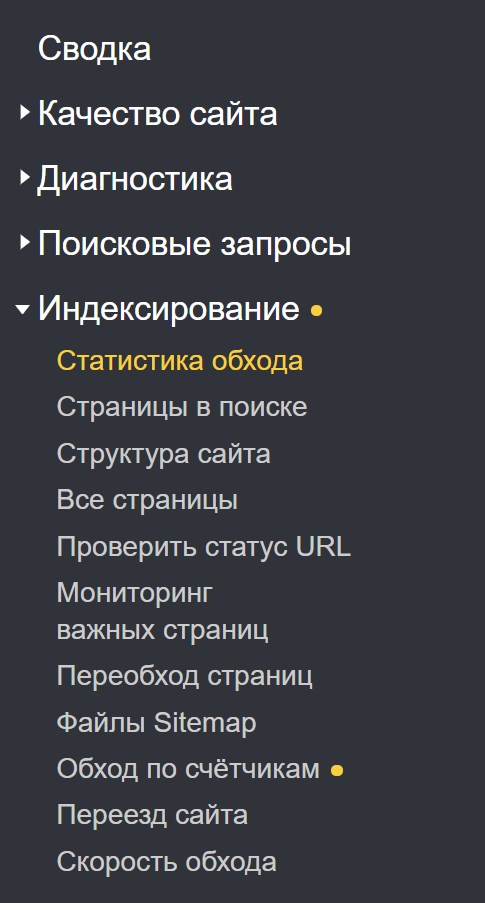
Теперь нам необходимо отфильтровать результаты таким образом, чтобы мы увидели только те страницы, которые отдают 404-ый код. Для этого кликаем по иконке с изображением воронки:
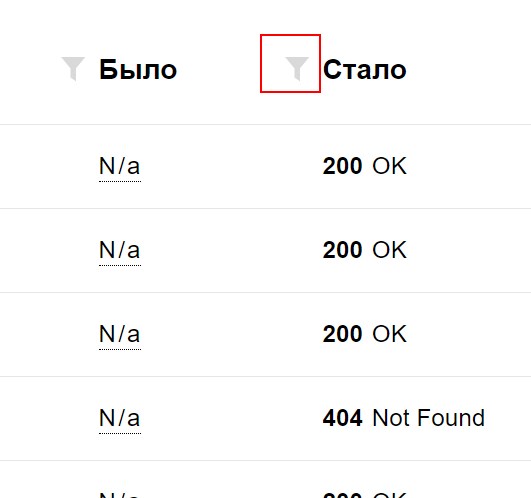
Выбираем 404-ый код:
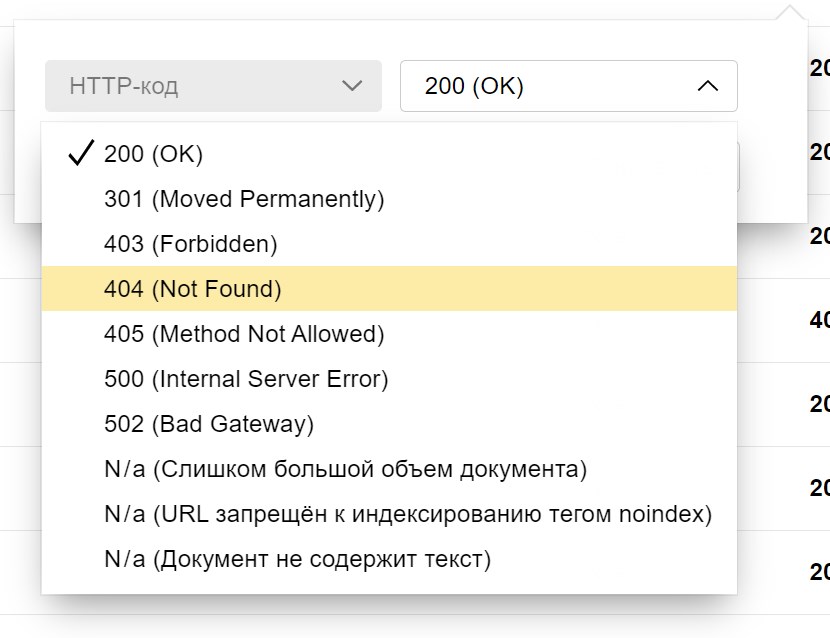
Получаем отчет со всеми удаленными страницами:
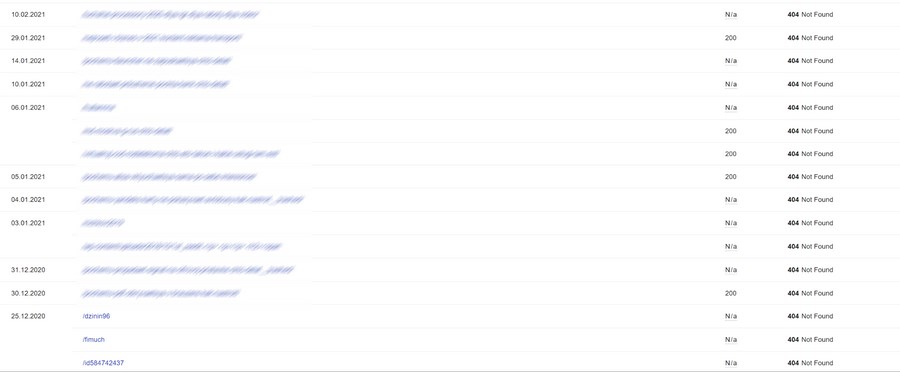
Google Search Console
Чтобы увидеть битые ссылки в GSC, открываем раздел «Индекс» и выбираем пункт «Покрытие». Откроется анализ покрытия:
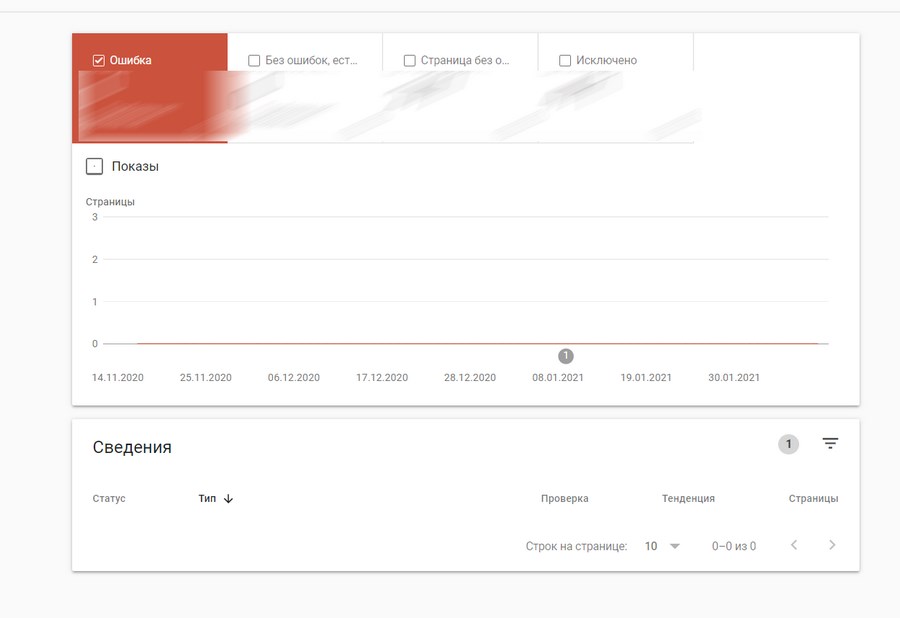
Выбираем пункт «Исключено». Теперь устанавливаем сортировку и выбираем 404-ые страницы.
Для этого действуем в следующей последовательности:
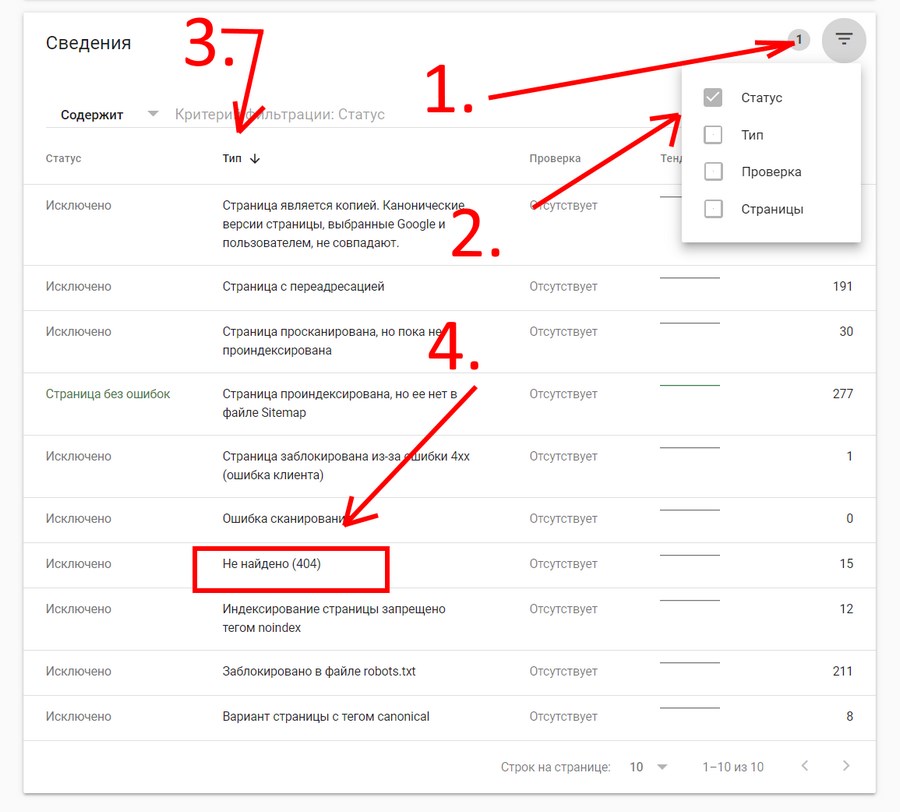
Далее кликаем на «Не найдено (404)» – здесь и будут все удаленные страницы:
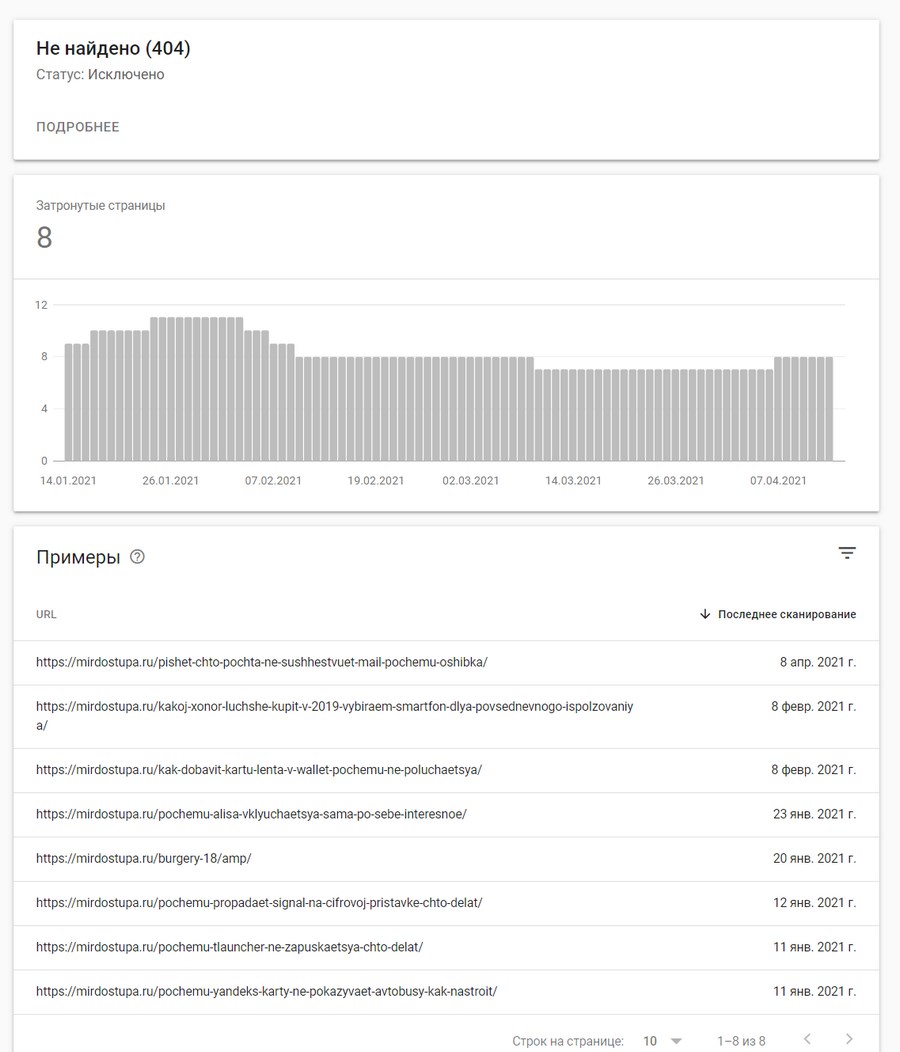
Найти страницу, на которой обнаружен URL, вы можете вручную.
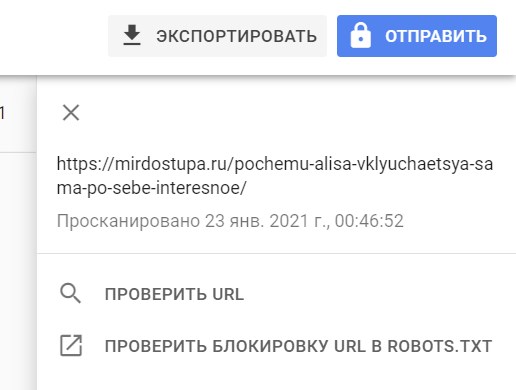
Google Analytics
К слову про инструменты Google: в Google Analytics также можно обнаружить все битые ссылки, которые есть на вашем сайте. Но в этом случае необходимо точно знать title вашей 404-ой. Обычно это «Страница не найдена» или вариации этого названия.
Для того чтобы найти битые ссылки при помощи GA, открываем «Контент сайта» и выбираем подраздел «Все страницы»:
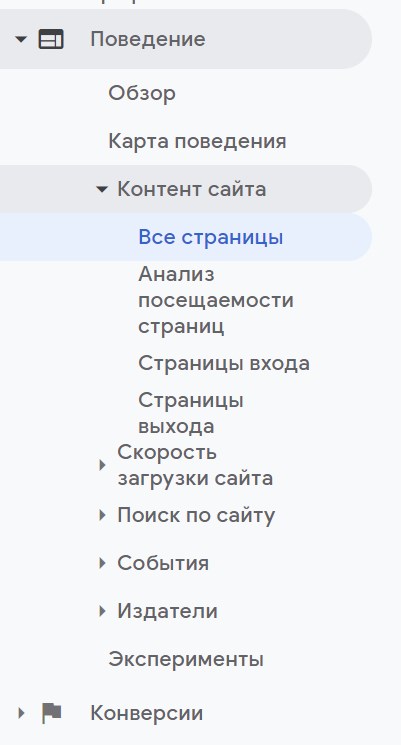
Указываем название 404-ой страницы (напомню, что на каждом сайте оно разное, но обычно это «Страница не найдена» или «404»):

В некоторых случаях CMS, работающая на вашем сайте, не будет прописывать title 404-ой автоматически. Так что, если вам не удалось найти точное название, таким способом найти битые ссылки не удастся.
Но и здесь есть лайфхак: можно просто экспортировать все трафиковые страницы за интересующий вас период и проверить их код. Для проверки состояния можно использовать любой сервис, позволяющий получить код ответа сервера нескольких страниц сразу.
Ahrefs
Это удобный инструмент, который не только ищет битые бэклинки (внешние ссылки), но и пытается соотнести их с анкорами.
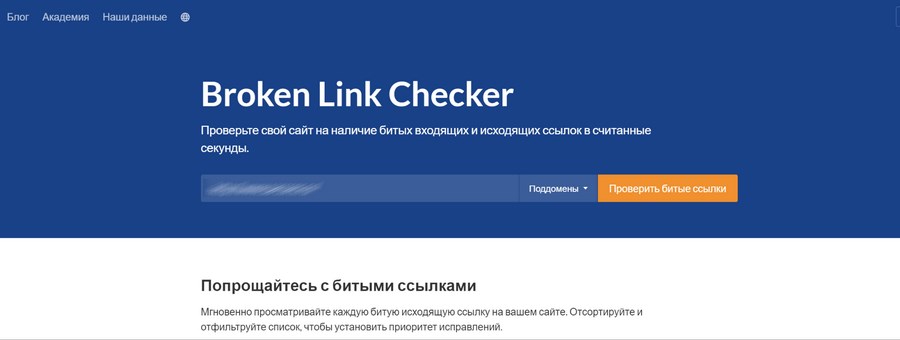
Все сломанные URL Ahrefs собирает в специальном отчете.
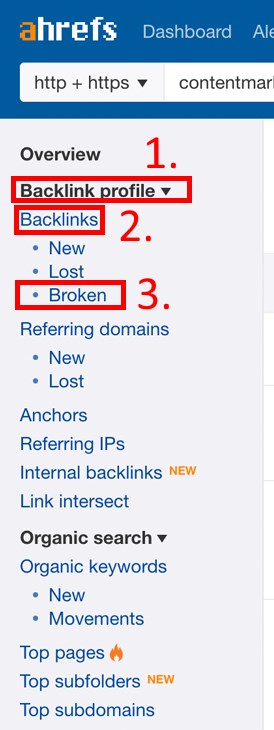
Если же вы пользуетесь интерфейсом на русском языке, то указанный отчет можно найти в разделе «Ссылочный профиль». Далее выбираем «Бэклинки» и пункт «Битые».
Netpeak Spider
Нетпиковский «паук» – мой фаворит. Сервис позволяет найти все сломанные URL на вашем сайте буквально в пару кликов. Что немаловажно, он умеет соотносить битые URL с целевым анкором и соответственно целевой страницей.
Чтобы найти битые линки, указываем доменное имя своего сайта в поисковой строке и ждем, пока сайт будет проверен.
Откроется общий отчет, содержащий ошибки, данные по структуре и общую сводку по домену.
Выбираем отчет «Ошибки», затем раздел «Высокая критичность». В нем и будут все интересующие нас данные по битым ссылкам.
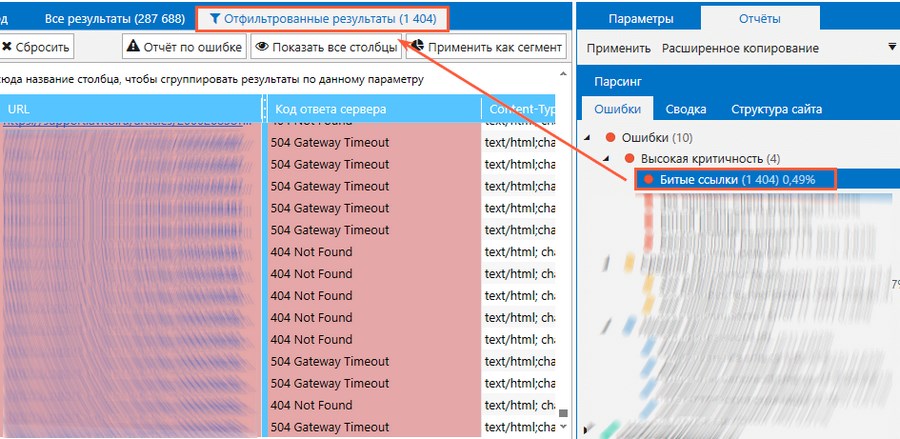
Выбираем отчет по ошибке:
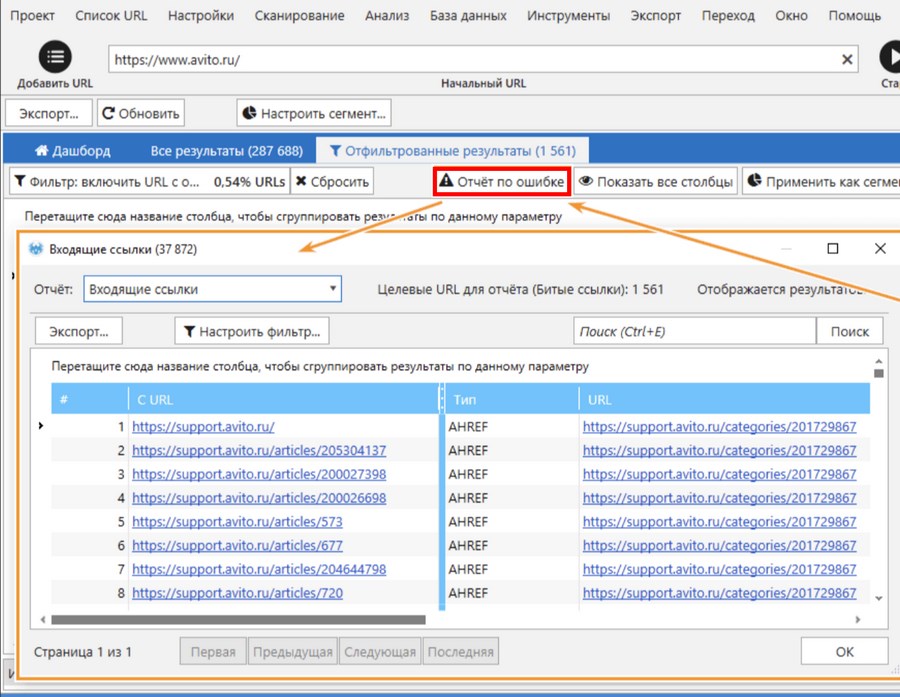
Для того чтобы узнать, какие именно URL ссылают на битую ссылку, кликаем по интересующему нас URL правой кнопкой мыши и в контекстном меню выбираем «Входящие ссылки»:
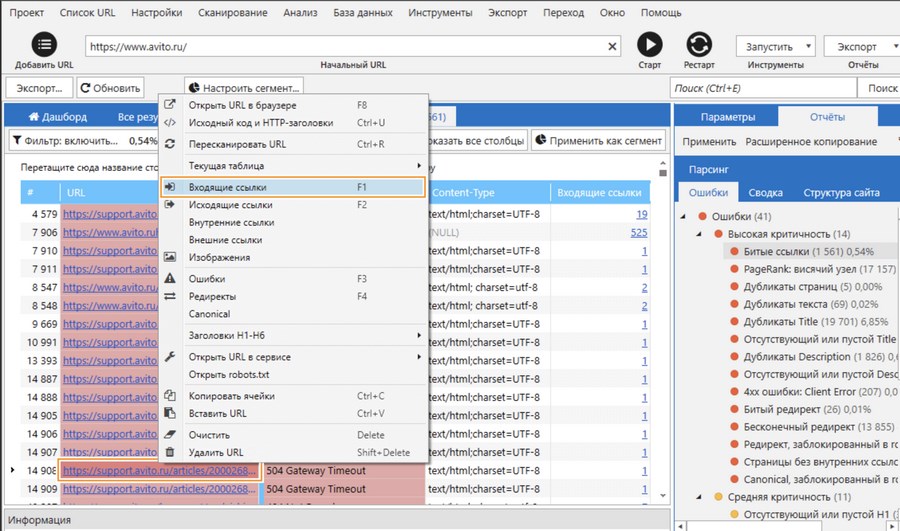
Check My Links
Check My Links – удобное расширение для Google Chrome, позволяющее проверить страницу на наличие битых ссылок.
Особенно удобно, если вы работаете сразу с большим количеством ссылок. Расширение подчеркивает работающие ссылки зеленым, а битые – красным.
Коды ответов HTTP и полные URL-адреса неработающих ссылок расширение отправляет в консоль Google Chrome.
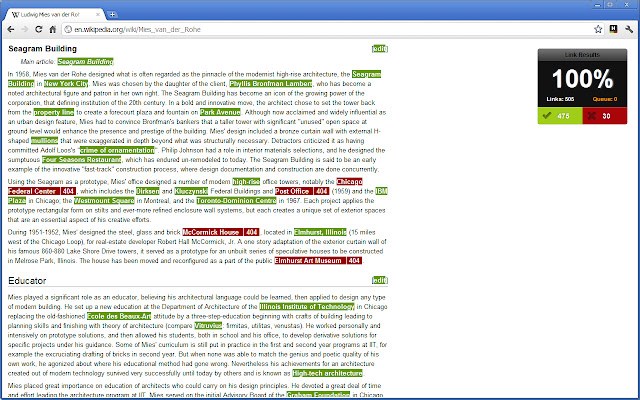
Broken Link Checker
Это функциональное расширение найдет все битые ссылки на странице или на всем сайте сразу.
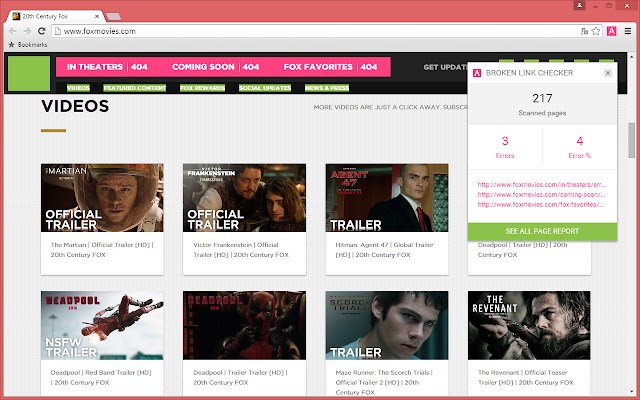
Когда вы редактируете контент с большим количеством ссылок, такое расширение очень удобно. «Проверка неработающих ссылок» сканирует только выбранную страницу или весь сайт целиком.
Отчет по битым линкам будет готов в течение нескольких минут в зависимости от размеров сайта. Отчет создается напрямую, без установки и запуска каких-либо дополнительных файлов.
Broken Link Checker (плагин для WordPress)
Для вашей CMS можно подобрать подходящий плагин для поиска битых ссылок.
Например, для WordPress рекомендую плагин Broken Link Checker. Он постоянно обновляется, есть неплохая база знаний и довольно большое комьюнити.
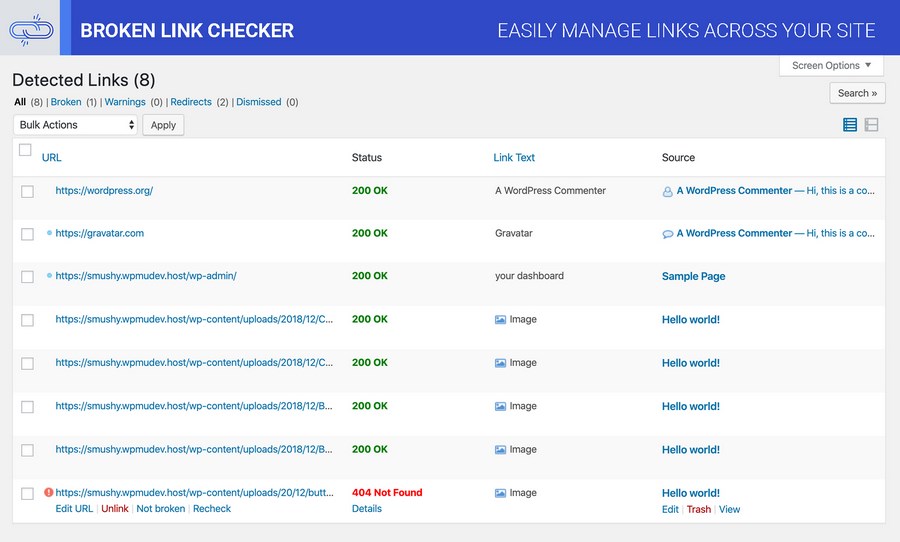
Broken Link Checker отслеживает внутренние и внешние ссылки на всех страницах, включая посты, комментарии.
Он учитывает битые изображения и перенаправления. Есть уведомления по электронной почте. Также он предотвращает переход поисковых систем по неработающим ссылкам.
Можно искать «битышей» по прямому URL или анкорному. Редактировать ссылки можно прямо со страницы плагина, не обновляя вручную каждый пост.
Как исправить битые ссылки на сайте
После того, как все сломанные ссылки были собраны, пришло время разобраться с ними по-мужски.
Для начала я советую сделать один общий документ с постраничным перечислением всех сломанных линков. В нем нужно сделать три колонки: главная страница, битая ссылка, ссылка замены.
Такой подход значительно облегчит работу по исправлению сломанных линков на работающие и не даст запутаться.
Заменить неработающую ссылку
Замысел простой – нужно заменить неработающую ссылку на актуальную на всех требующих этого страницах.
Для этого мы заходим на проблемную страницу, смотрим ее адрес и меняем путь ссылки на актуальный вариант:
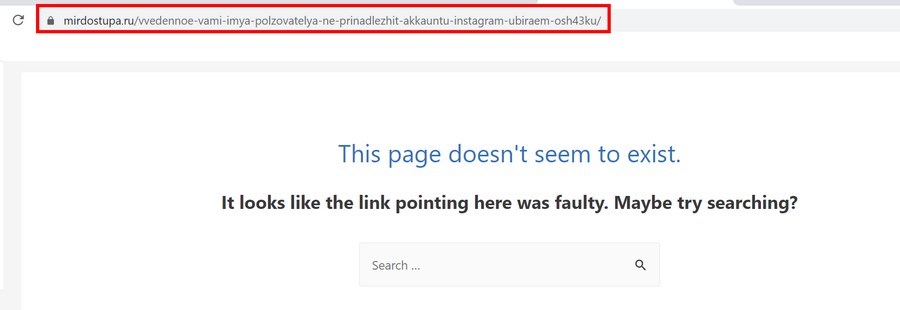
Для этого логинимся в админке сайта (в используемой CMS) и открываем страницу редактирования записи. Затем меняем URL:
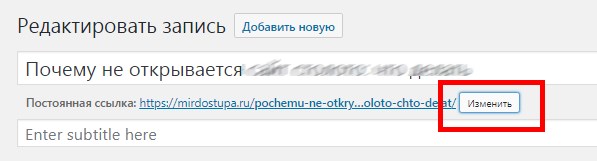
Если же страница вообще перестала быть актуальной, просто удаляем ее:
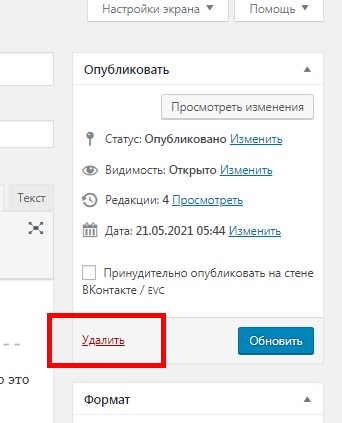
Если общее количество сломанных URL не превышает нескольких десятков, то справится с этой задачей можно и вручную. Если же битых ссылок очень много, то я советую использовать тот же Netpeak Spider или Ahrefs, так как они не показывают анкоры URL и догадаться об изначальном предназначении ссылки становится немного легче.
Указанный способ – самый эффективный, но он потребует значительных временных затрат.
Необязательно исправлять абсолютно все-все битые ссылки, которые есть на сайте. Достаточно обновить только те страницы, которые приносят самый большой трафик.
Для того чтобы узнать какие страницы самые посещаемые, воспользуйтесь тем же Google Analitics.
Перенаправить с проблемной страницы
Что можно сделать еще, если первый вариант решения проблемы не подходит? Например, сделать перенаправление с проблемной страницы на работающую.
Внимание! Не следует слишком увлекаться внутренней переадресацией, в рамках одного домена. В противном случае могут появиться неприятные последствия.
Например, в виде исключения страницы из индекса или понижения позиций домена в SERP.
Вариант c 301-ым перенаправлением может пригодиться в том случае, когда
- меняется уровень вложенности веб-страниц;
- переименовываются разделы сайта;
- вносятся какие-либо иные изменения в его структурный элемент.
Ваш сайт работает на CMS? Тогда ищите готовый плагин, который позволит настроить редирект страницы без изменений .htaccess.
Для сайта на WordPress рекомендую удобный плагин Redirection. В разделе Add new redirection указываем две ссылки и сохраняем. Все! Редирект настроен.
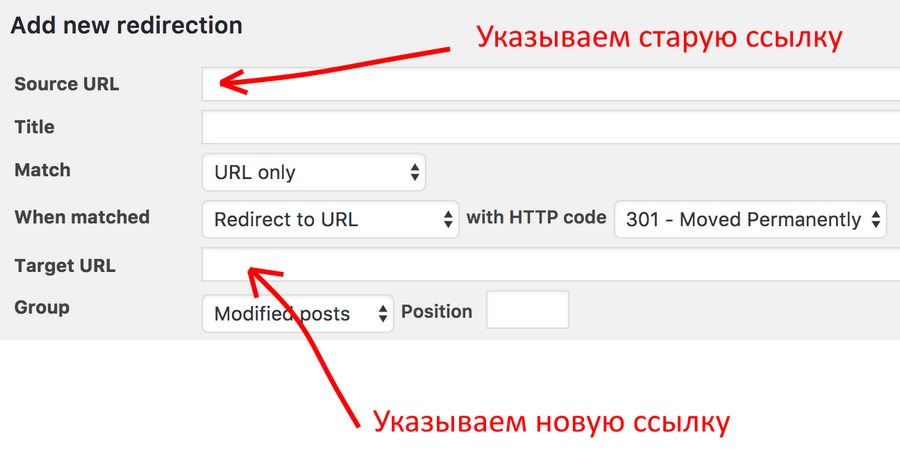
Удалить битую ссылку
Да, вот так просто. Удалять можно тогда, когда на вашем сайте отсутствуют достаточно релевантные страницы под замену URL. Собственно, здесь уже ничего не поделаешь и лучше удалить, чем плодить битые ссылки.
Восстановить удаленные страницы
Безусловно, битых ссылок может быть очень много, и восстановление каждой страницы может стать нереальной задачей.
В этом случае поступите следующим образом.
В GA посмотрите трафик всех удаленных страниц за последние полгода. Страницы с самой большой посещаемостью просто восстановите. Если контента для них нет, то создайте его заново.
Выводы
Теперь мы точно знаем, что битые URL – это отрицательное явление, способное навредить не только странице, но и всему домену в целом. Их не любят поисковики, они раздражают посетителей. Ухудшение пользовательского опыта – одна из главных проблем битых ссылок.
Решить ее можно, как минимум, при помощи четырех вариантов:
- удалить ссылку;
- сделать перенаправление;
- заменить битый линк на рабочий;
- вручную восстановить удаленную страницу.
Таким образом, всегда можно найти наиболее подходящее решение и сделать сайт удобнее для целевых посетителей.
Обновлено май 2023: перестаньте получать сообщения об ошибках и замедлите работу вашей системы с помощью нашего инструмента оптимизации. Получить сейчас в эту ссылку
- Скачайте и установите инструмент для ремонта здесь.
- Пусть он просканирует ваш компьютер.
- Затем инструмент почини свой компьютер.
«Ошибка! Сообщение «Источник ошибки не найден» появляется, когда вы удаляете заголовок или другое содержимое, на которое есть «ссылка» в другом месте документа Word. Некоторым пользователям необходимо удалить эти ссылки на ошибки из документа. В этом руководстве вы найдете несколько советов о том, как удалить все ссылки на ошибки в MS Office.
Что вызывает сообщение об ошибке «Источник ссылки на ошибку не найден»?
- Маркер кросс-текста удален: В большинстве случаев сообщение об ошибке появляется при удалении маркера перекрестного текста.
- Установка Office повреждена: Некоторые люди сообщают, что проблема также может возникать из-за поврежденной установки Office. В этом случае здоровые поля перекрестных ссылок вызывают это сообщение об ошибке.
Как исправить ошибку «Источник ссылки не найден»?
Обновление за май 2023 года:
Теперь вы можете предотвратить проблемы с ПК с помощью этого инструмента, например, защитить вас от потери файлов и вредоносных программ. Кроме того, это отличный способ оптимизировать ваш компьютер для достижения максимальной производительности. Программа с легкостью исправляет типичные ошибки, которые могут возникнуть в системах Windows — нет необходимости часами искать и устранять неполадки, если у вас под рукой есть идеальное решение:
- Шаг 1: Скачать PC Repair & Optimizer Tool (Windows 10, 8, 7, XP, Vista — Microsoft Gold Certified).
- Шаг 2: Нажмите «Начать сканирование”, Чтобы найти проблемы реестра Windows, которые могут вызывать проблемы с ПК.
- Шаг 3: Нажмите «Починить все», Чтобы исправить все проблемы.

Восстановите установку Office
Вы можете восстановить Word или восстановить всю установку Office. Если восстановление не работает, вы можете удалить Office, а затем снова установить Microsoft 365.
Блокировка полей перед печатью
- Откройте документ в приложении Word.
- Нажмите Ctrl + A, чтобы выделить все содержимое документа.
- Затем нажмите Ctrl + F11, чтобы заблокировать поля перекрестных ссылок (REF).
- Теперь выберите меню «Файл» на верхней панели ленты.
- Нажмите кнопку «Печать» или нажмите Ctrl + P.
Вручную удалите все неработающие ссылки
- Откройте документ в приложении Word.
- Нажмите Ctrl + A, чтобы выделить все содержимое документа.
- Затем нажмите F9, чтобы освободить поля.
- Теперь просмотрите весь текст, который относится к неправильному содержанию.
- Сохраните изменения, выберите «Файл» -> «Печать» и распечатайте документ.
Совет экспертов: Этот инструмент восстановления сканирует репозитории и заменяет поврежденные или отсутствующие файлы, если ни один из этих методов не сработал. Это хорошо работает в большинстве случаев, когда проблема связана с повреждением системы. Этот инструмент также оптимизирует вашу систему, чтобы максимизировать производительность. Его можно скачать по Щелчок Здесь
Часто задаваемые вопросы
Сообщение «Источник ссылки не найден» появляется при обновлении поля, содержащего неверную ссылку на закладку. Вы можете восстановить исходный текст, нажав Ctrl+Z сразу после получения сообщения об ошибке. Вы можете нажать Ctrl+Shift+F9, чтобы преобразовать текст поля в обычный текст.
Нажмите комбинацию клавиш Ctrl+A, чтобы выделить все содержимое документа. Затем нажмите F9, чтобы освободить поля. Теперь просмотрите весь текст, который относится к неправильному содержанию. Затем сохраните изменения и распечатайте документ через Файл -> Печать.
Когда вы пытаетесь распечатать документ или сохранить его в формате PDF, поля ссылок обновляются. Чтобы решить эту проблему, перейдите в «Файл» -> «Настройки» -> «Просмотр» и отключите параметр «Обновлять поля перед печатью», чтобы проверить, работает ли он.
Сообщение Просмотров: 354

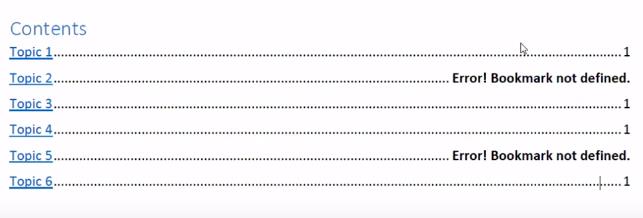
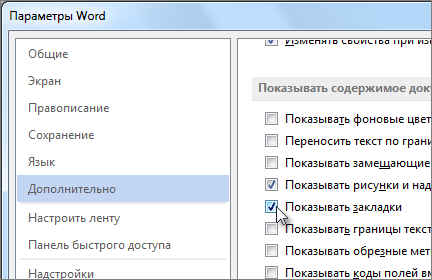

 .
. Выделение целых документов и блокировка полей REF
Выделение целых документов и блокировка полей REF Печать документа Word
Печать документа Word Разблокировка полей текстовых документов
Разблокировка полей текстовых документов Использование Kutools для Word
Использование Kutools для Word Удаление ошибок перекрестных ссылок
Удаление ошибок перекрестных ссылок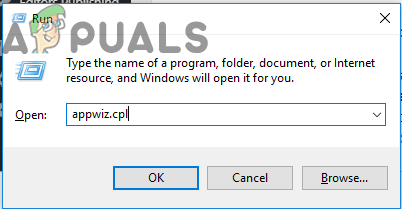 Введите «appwiz.cpl» в строке «Выполнить»
Введите «appwiz.cpl» в строке «Выполнить» Изменение установки Office
Изменение установки Office Ремонт установки Office
Ремонт установки Office









